Виртуальные частные сети (VPN) необходимы для обеспечения безопасности и конфиденциальности при использовании смартфона. Они позволяют защитить ваше интернет-соединение от нежелательных слежки и злоумышленников, а также получить доступ к заблокированным ресурсам и сервисам.
Если вы владелец iPhone и хотите установить VPN на свое устройство, не беспокойтесь - в этой статье мы предоставим вам подробную инструкцию о том, как это сделать. Вам не понадобятся никакие сложные настройки или специальные знания - все действия будут выполняться через стандартные настройки iOS.
Примечание: Перед установкой VPN убедитесь, что у вас есть учетная запись VPN-провайдера. Если у вас ее еще нет, выберите подходящего провайдера и зарегистрируйте учетную запись на его сайте. Вам потребуется информация о сервере VPN (адрес, имя пользователя, пароль) для настройки VPN-подключения.
Выбор сервиса ВПН

При выборе сервиса ВПН для вашего iPhone стоит обратить внимание на несколько ключевых параметров, чтобы быть уверенным в надежности и функциональности выбранного сервиса. Важно помнить, что даже самый простой ВПН может обеспечить вам дополнительную безопасность и конфиденциальность при использовании интернета.
Вот несколько важных факторов, на которые следует обратить внимание при выборе сервиса ВПН:
| Фактор | Значение |
|---|---|
| Скорость | Убедитесь, что выбранный сервис ВПН предлагает высокую скорость соединения, так как медленное подключение может существенно замедлить работу вашего iPhone. |
| Локации серверов | Запросите информацию о доступных локациях серверов ВПН, так как распределение серверов по разным странам может быть важным фактором для решения ваших задач. |
| Протоколы и шифрование | Проверьте список протоколов и уровень шифрования, которые использует сервис. Безопасность вашего соединения должна быть высокой. |
| Цена | Оцените стоимость подписки на сервис ВПН и сравните ее с доступными функциями и возможностями. Не всегда самый дорогой сервис будет самым лучшим. |
После проведения подобного анализа вы сможете принять обоснованное решение и выбрать наиболее подходящий сервис ВПН для вашего iPhone. Помните, что дополнительная безопасность и конфиденциальность при использовании интернета – это важные аспекты в современном цифровом мире.
Настройка ВПН на iPhone

Чтобы настроить ВПН на iPhone, следуйте приведенным ниже шагам:
Шаг 1: Перейдите в меню «Настройки» на своем iPhone.
Шаг 2: Найдите раздел «ВПН» и нажмите на него.
Шаг 3: Нажмите на «Добавить настроенный профиль ВПН».
Шаг 4: Введите необходимую информацию о ВПН-подключении, например, описание и сервер ВПН.
Шаг 5: Если у вас есть учетные данные для подключения к ВПН, введите их на этом шаге.
Шаг 6: После ввода всех необходимых данных, нажмите на «Готово».
Теперь у вас настроено ВПН-подключение на iPhone. Чтобы включить ВПН, вернитесь в меню «Настройки», выберите «ВПН» и переключите переключатель рядом с настройками ВПН.
Использование ВПН на iPhone позволяет защитить ваши данные от нежелательных посторонних лиц, обменивающихся информацией в общедоступных сетях Wi-Fi. Благодаря использованию ВПН, вы можете быть уверены, что ваше подключение к интернету безопасно и защищено от несанкционированного доступа.
Обратите внимание: перед настройкой ВПН рекомендуется обратиться к вашему провайдеру услуг ВПН или внимательно ознакомиться с инструкциями, предоставленными провайдером. Каждый провайдер может иметь свои собственные инструкции и настройки.
Подключение к ВПН на iPhone
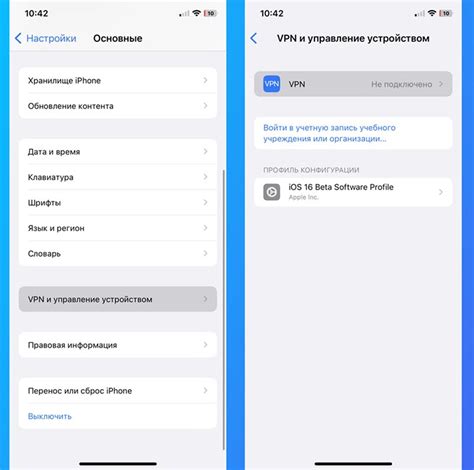
Для подключения к ВПН на iPhone выполните следующие шаги:
- Откройте настройки своего устройства.
- Выберите вкладку "Общие".
- Прокрутите вниз и нажмите на "VPN".
- Нажмите на "+ Добавить конфигурацию VPN".
- Выберите тип подключения VPN, который вы хотите настроить (например, L2TP).
- Введите описание для вашего VPN и другие необходимые данные (например, имя сервера, имя пользователя и пароль).
- Нажмите на "Готово" для сохранения настроек.
- Найдите новое подключение VPN в списке и переключите его в положение "Включено".
Теперь ваш iPhone будет подключаться к VPN и обеспечивать безопасное и приватное интернет-соединение.
Проверка работоспособности ВПН
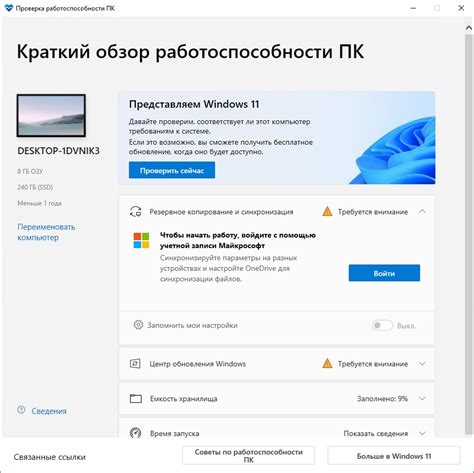
После установки ВПН на ваш iPhone, важно проверить его работоспособность, чтобы убедиться, что все настройки выполнены правильно. Вот несколько шагов, которые помогут вам проверить все ли в порядке:
1. Откройте приложение ВПН на вашем iPhone.
2. Если ВПН был успешно установлен и активирован, вы должны увидеть главный экран приложения с информацией о вашем подключении.
3. Проверьте статус подключения. Обычно, если ВПН работает нормально, вы должны видеть надпись "Подключено" или "Активно" на главном экране.
4. Также, вы можете проверить ваш общедоступный IP-адрес. Сначала откройте браузер на вашем iPhone и введите "what is my IP" в поисковую строку. Затем, сравните результаты с вашим реальным IP-адресом. Если они отличаются, значит ВПН успешно скрыл ваш настоящий IP-адрес.
5. Попробуйте открыть любой заблокированный ресурс или сайт, используя настройки ВПН. Если вы можете получить доступ к ресурсу, значит ВПН работает правильно и успешно обходит блокировки.
Если вы столкнулись с какими-либо проблемами или не уверены в работе ВПН, всегда можно связаться с технической поддержкой провайдера или прочитать руководство пользователя для получения дополнительной информации.